Så här raderar du Apps helt på iPad
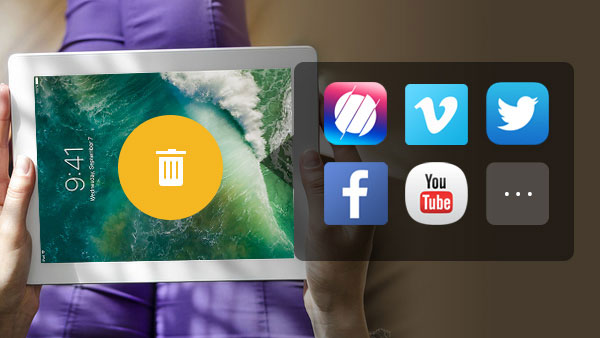
Enligt den nya rapporten från App Annie har globala appnedladningar nått till 90-miljarder i 2016. iPad-användare är mer benägna att hämta fler appar och spenderar mer tid för att komma åt dessa appar, eftersom den utmärkta upplösningen och prestandan hos iPads kan ge bättre upplevelse. Ju högre appnedladdningar, desto vanligare är det att ta bort appar på iPads. Nästan alla iPad-användare har de hemska upplevelserna som de borttagna programmen på iPad återkommer på skärmen när de synkroniserar iCloud eller iTunes till iPad. Ibland verkar borttagning av appar på iPad en komplicerad uppgift, eftersom den relaterade till flera inställningar. Om du någonsin har träffat sådan erfarenhet, visar den här artikeln hur du raderar appar på iPad effektivt.
Del 1: Radera appar på iPad av Tipard iPhone Eraser
Tipard iPhone Eraser är ett kraftfullt rengöringsverktyg för iOS och iPad-användare. Du kan använda denna applikation för att torka ut appar på iPad med några enkla steg. Tipard iPhone Eraser hjälper dig inte bara att rengöra appar på iPad och dess data, utan ger också flera användbara funktioner. Det ska vara den mest användbara iPad-kompanjen även om iTunes inte är tillgängligt. Här är några grundläggande funktioner i App Remover som du borde veta.
- 1. Radera de valda uppgifterna noggrant för att skydda din integritet. Och då kan andra personer inte återställa dessa data på din iPad längre.
- 2. Det hjälper dig att hantera och ta bort flera formatfiler, som musik, foton, kontakter, meddelanden, appar och deras data, inställningar och till och med personlig information.
- 3. iPhone Eraser stöder alla iOS-enheter, som iPads, iPhones och iPods, och någon annan iDevice med iOS 9.3 eller över operativsystem, inklusive iOS 17.
- 4. Tipard iPhone Eraser ger grundläggande funktioner fritt, som att radera apps på iPad, så att du kan ladda ner och installera programmet för att försöka utan att betala något först.
- 5. En av de starka funktionerna är att rengöra flera iOS-enheter samtidigt. När du behöver återställa vissa iDevice, kommer programmet att se till att de gamla iPadsna körs som nya.
Så här tar du bort appar på iPad med Tipard iPhone Eraser
När du tar bort appar från iPad helt enkelt med den röda Xen kanske du inte kan Rensa cacheminnet på iDevice. Och efter en tid kommer du att finna att det finns en stor mängd Andra filer på iPhone eller iPad. När du behöver rensa upp appar på din iPad helt, kan du följa anvisningarna nedan.
- 1. Öppna iPhone Eraser på din dator och anslut din iPad till datorn med en USB-kabel. iPhone Eraser kommer att upptäcka din iPad spontant.
- 2. Välj data raderingsnivå före ren. iPhone Eraser har tre nivåer: Låg, Medium, Hög. Ju högre nivån desto mer gånger överfördes data, desto mer borttagna appar på iPad.
- 3. Efter inställningen klickar du på OK för att bekräfta ditt beslut.
- 4. Klicka sedan på Start-knappen för att aktivera raderingsprocessen.
- 5. Några sekunder senare kommer du att få en ren iPad och appar på iPad har tagits bort.
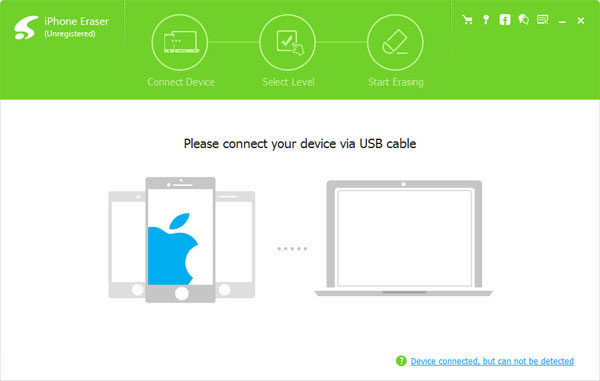
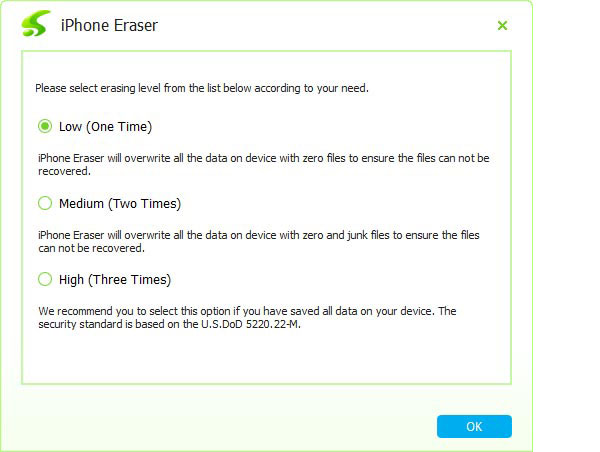
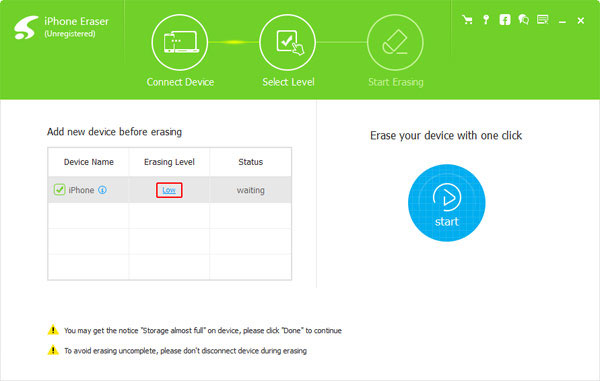
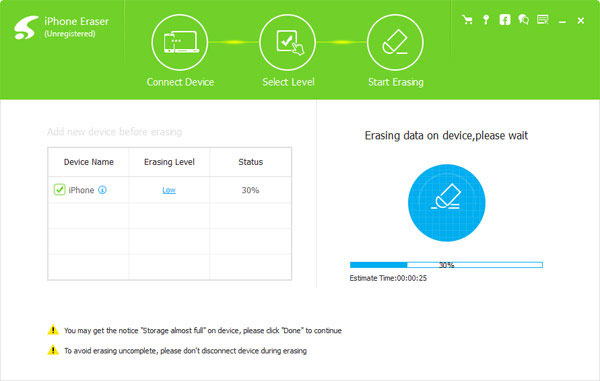
Den mest fantastiska funktionen hos iPhone Eraser är valet av tre nivåer. Även om vi kan avinstallera appar på iPad, sparas dessa appar och deras data i minnet tills de nya uppgifterna täcker dem. Men iPhone Eraser tar bort appar på iPad genom att skriva över flera gånger. Det betyder att dessa appar har tagits bort från iPad-minnet permanent.
Del 2: Så här avinstallerar du appar på iPad
Självklart kan du ta bort appar på iPad en efter en. Men om du vill rengöra dessa appar permanent, kommer det att behövas mer tålamod att hantera dem. När det gäller lösningen måste du avinstallera appar på iPad en efter en för att ta bort programmen helt från din iPad.
- 1. Lås upp din iPad och navigera till appen för att ta bort på iPad-startskärmen.
- 2. Tryck på appikonen tills ikonerna börjar svänga med ett avinstallationsskylt på applets vänstra axel.
- 3. Tryck på avinstallationsskylten med Red X, så kommer frågefältet att dyka upp.
- 4. Klicka på Radera för att ta bort appen på iPad. Och då kan du bekräfta att ta bort appen från din iPad.
- 5. Upprepa stegen ovan för att avinstallera andra appar som du vill radera.
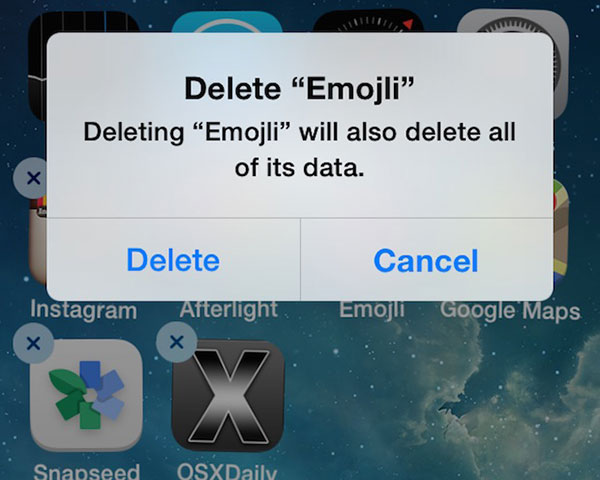
Om du vill ta bort grafiska appar från iPad behöver du veta detaljmetoden till Ta bort bilder från iPad också. Det blir mycket mer komplicerat om du måste ta bort dem alla från din iPad helt. Precis som nämnts är lösningen lämplig för att ta bort några appar på iPad.
Del 3: Så här rengör du appar med iTunes
Även om du avinstallerar appar från iPad direkt har avinstallation av program på iPad inte uppnått den rena uppgiften, eftersom de borttagna programmen på iPad också lagras i iTunes. Och nästa gång du ansluter iPad till iTunes kommer de att komma tillbaka. Så du måste städa appar på iTunes.
- 1. Öppna iTunes på datorn och gå till Bibliotek.
- 2. Ta reda på och klicka på Apps i rullgardinsmenyn till vänster.
- 3. Då kommer alla apps säkerhetskopierade i iTunes att dyka upp. Du måste klicka AVLÄGSNA knappen för att ta bort dem en efter en. Om frågefönstret dyker upp väljer du Radera app att bekräfta.
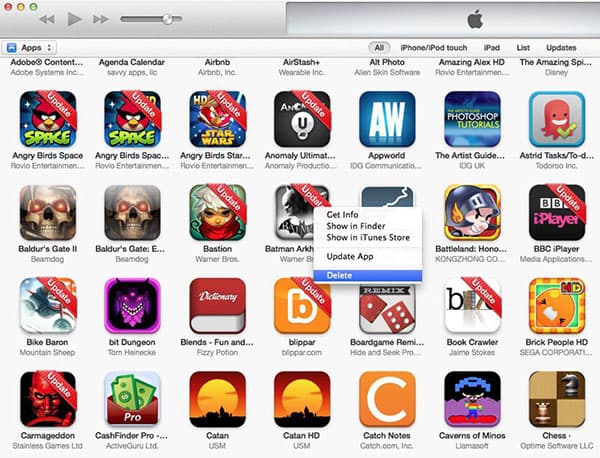
Slutsats
Som du kan se är rengöring av appar på iPad en efter en inte ett enkelt arbete. Även om du inte behöver installera verktyg från tredje part, tar processen inte bara mer tid, men behöver du också mer tålamod. Du måste ta bort dessa appar på iTunes igen. I själva verket tar jobbet ovan bara bort appar från ditt synfält. De kommer att lagra i minnet tills de nya dataen skriver över dem.
Baserat på analysen ovan finns det minst två sätt att ta bort appar på iPad. Genom att radera appar på iPad en efter en kan användarna ta bort appar utan verktyg från tredje part. Men du måste städa dessa appar på både iPad och iTunes för att förhindra att de synkroniseras igen. Å andra sidan kan Tipard iPhone Eraser hjälpa dig att ta bort appar på iPad med enklare steg. Och skrivfunktionen kan garantera att apparna kan rengöras och rensas helt. Så du kan bestämma att ta någon beroende på din situation och krav.
Om du bara vill radera flera appar på iPad utan att oroa dig för integriteten, kan du avinstallera dessa appar på iPad direkt. Klicka bara på Red X för att ta bort programmen en efter en och ta bort dem på iTunes också. Om du behöver ta bort appar på iPad noga, är Tipard iPhone Eraser det bättre valet. Och du kan också dela mer information om dina problem med att radera appar på iPad, vi kommer snart att kolla lösningen och återkopplingen i kommentarerna.







